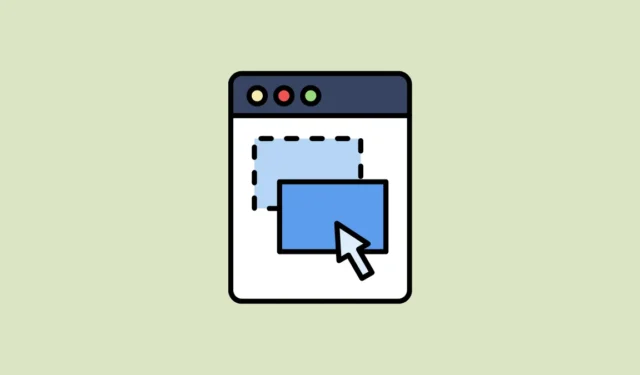
Vaikka Microsoftin Edge-selain ei ehkä ole yhtä suosittu kuin Google Chrome, yritys yrittää parhaansa mukaan kaventaa kuilua lisäämällä siihen jatkuvasti uusia ominaisuuksia. Yksi suhteellisen uusi ominaisuus, jota kannattaa korostaa, on Edgen Super Drag and Drop.
Mikä on Super Drag and Drop? Useimmissa selaimissa voit vetää tekstiä tai linkkiä miltä tahansa verkkosivulta osoite- tai hakupalkkiin vieraillaksesi sivulla tai avataksesi linkin uudessa välilehdessä. Super Drag and Drop -toiminnolla tämä on entistä helpompaa, koska voit avata sen uudella välilehdellä vetämällä ja pudottamalla tekstin tai linkin minne tahansa tällä hetkellä avoimella sivullasi.
Tämän ominaisuuden avulla voit etsiä tietoja ja avata verkkosivuja nopeasti, mikä säästää aikaa ja tekee web-selailukokemuksestasi nautinnollisempaa. Ominaisuuden käyttöönotto on myös melko yksinkertaista, ja voit tehdä sen seuraavalla tavalla.
Ota käyttöön Super Drag and Drop
Super Drag and Drop -ominaisuus ei ole suoraan näkyvissä, ja sinun on mentävä selaimen asetuksiin ottaaksesi sen käyttöön.
- Avaa Edge-selain ja kirjoita
edge://flagsosoiteriville ennen kuin painat Enter-näppäintä.

- Tämä avaa sivun, joka sisältää luettelon kokeellisista ominaisuuksista, joita ei vielä ole saatavilla Microsoft Edgen vakaassa versiossa.

- Hae
Super Drag and Dropominaisuutta kirjoittamalla yläreunassa olevaan hakukenttään.

- Kun se tulee näkyviin Saatavilla-osion alle, napsauta oikealla olevaa avattavaa painiketta ja valitse ”Käytössä” napsauttamalla sitä.

- Edge pyytää sinua käynnistämään selaimen uudelleen toiminnon käyttöönoton jälkeen, ennen kuin voit käyttää sitä. Napsauta oikeassa alakulmassa olevaa ”Käynnistä uudelleen” -painiketta.

- Kun selain on käynnistynyt uudelleen, kirjoita
edge://settings/appearanceosoitepalkkiin ja paina Enter-näppäintä.

- Vieritä avautuvalla sivulla Mukauta selainta -osioon ja napsauta Ota käyttöön Super Drag and Drop -vaihtoehdon oikealla puolella olevaa painiketta.

Super Drag and Drop -määritykset
Olet ottanut käyttöön Super Drag and Drop -ominaisuuden, joka on saatavilla Microsoft Edgessä, ja nyt sinun on määritettävä se.
- Napsauta Configure Super Drag and Drop -vaihtoehdon oikealla puolella olevaa nuolta.

- Täältä löydät kaksi vaihtoehtoa. ”Avaa tila” antaa sinun valita, avataanko linkit taustalla vai etualalla olevalla välilehdellä, kun napsautat avattavaa painiketta.

- Vastaavasti, kun napsautat hakutilan oikealla puolella olevaa avattavaa painiketta, voit valita, käytetäänkö Bing-hakua vai mitä tahansa muuta oletushakukonetta.

Super Drag and Drop -ominaisuuden käyttäminen
Kun olet määrittänyt Super Drag and Drop -ominaisuuden haluamallasi tavalla, olet valmis käyttämään sitä.
- Valitse mikä tahansa linkki verkkosivulta ja vedä se ennen kuin päästät irti. Sinun ei tarvitse vetää sitä osoitepalkkiin.

- Edge avaa sen automaattisesti uuteen välilehteen.

Edge-selaimen Super Drag and Drop -ominaisuus voi olla varsin kätevä, kun haluat avata linkkejä ja verkkosivuja nopeasti. Se on erityisen hyödyllinen, jos käytät kosketusnäyttölaitetta, ja sitä voidaan mukauttaa mieltymystesi mukaan.
Ominaisuuden poistaminen käytöstä on myös melko yksinkertaista, sillä voit vain avata lippusivun yllä selostetulla tavalla ja poistaa ominaisuuden käytöstä Kokeilut-sivulta. Testimme aikana havaitsimme, että ominaisuus toimii riittävän hyvin, joten toivomme, että se on oletusarvoisesti käytössä tulevissa Edge-selaimen vakaissa versioissa.




Vastaa